Függetlenül attól, hogy van iPhone, iPad vagy iPod touch, fontos, hogy rendszeresen készítsen biztonsági másolatot. Az Apple ezt a folyamatot nagyon egyszerűvé teszi az iCloud szolgáltatással. Néha azonban, ha csak letölteni kívánja az iCloud fotók biztonsági másolatát a számítógépre megtekintés céljából, vagy töltse le a névjegyeket az iCloud-ból A későbbi felhasználás során történő mentés érdekében a folyamat nem egyszerű. Az iCloud pontosan így készül az iPhone biztonsági másolatának készítéséhez, ám az örökre nem tárolja az adatokat az Ön számára, mert korlátozott a szabad hely. Ha több iPhone-adatot szeretne biztonsági másolatot készíteni a PC-n lévő iCloud-ra, akkor több tárhelyért kell fizetnie, 20 dollárért, 10 GB / év -ért. Ellenkező esetben törölnie kell az iCloud biztonsági másolatát az új hozzáadott biztonsági másolat átvételéhez az iCloudon. Ilyen körülmények között lelkesen kell tudnia, hogyan töltsön le biztonsági másolatot az iCloudból, és tisztítsa meg az iCloudot, hogy még több hely maradjon. Ebben a cikkben megtalálja a választ.
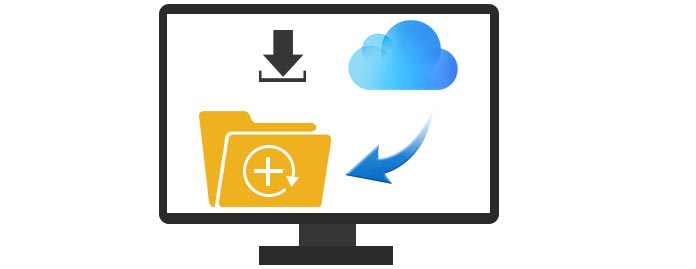
Az iCloud biztonsági másolatának letöltése előtt ellenőriznie kell, hogy készített-e iCloud biztonsági mentés. Az alábbiakban bemutatjuk az egyszerű lépéseket, hogy hogyan készítsen biztonsági másolatot az iOS-eszközökről (iPhone, iPad és iPod) az iCloud-ra. Először meg kell tartania iPhone-jának a Wi-Fi-t.
IPhone-on válassza a "Beállítások"> "iCloud"> "Tárolás és biztonsági másolat" lehetőséget.
Kapcsolja be az iCloud biztonsági másolatot, és kattintson a "Biztonsági másolat készítése most" gombra. Az iPhone készülékén található adatokról biztonsági másolatot készítenek az iCloud fiókban.
Az iCloud jól működik a felhasználók számára, és megtekintheti a biztonsági mentési információkat a webhelyről és az iCloud vezérlőpultról.
Az iCloud vezérlőpult lehetőséget nyújt az iOS biztonsági mentésével kapcsolatos alapvető információk megjelenítésére, a részleteket pedig nem. Akár meg szeretné tekinteni a biztonsági mentés, fotókat, üzeneteket, zenét, alkalmazásokat stb., vagy ha a Windows / Mac vezérlőpultjáról szeretné letölteni az iCloud biztonsági másolatot, akkor nem sikerül elkészítenie. Tehát segítségért kell fordulnia a weboldalához. Lásd a részleteket az alábbiak szerint,
Jelentkezzen be az iCloud webhelyére. Jelentkezzen be az iCloud-fiókjába.
Töltse le az iCloud biztonsági másolatot.
Ebben a lépésben, ha letölteni szeretné töltse le fényképeit az iCloud-ból, akkor csak kattintson a "Fotók" elemre, keresse meg a letölteni kívánt fényképet, majd kattintson a felső menü "Letöltés" elemére. Ily módon megtekintheti és letöltheti az iCloud fényképeit a számítógépre, de a folyamatot egyenként kattintva kell végrehajtania. A kötegelt képek letöltéséhez hatalmas feladatnak kell lennie.
Ha névjegyeket, jegyzeteket és e-maileket szeretne letölteni az iCloudból a számítógépre, akkor az ikonokra kattintással kell megnyitnia őket, majd másolni a tartalmat, és illeszteni őket a számítógépen található Word / Szövegbe letöltéshez. Ez az eljárás nagyon időigényes. Ha meg szeretné tekinteni vagy letölteni az alkalmazásokat, zenét vagy üzeneteket, itt nem talál hozzáférést.
Az iCloudról a biztonsági mentés fenti módszerének letiltása az Ön számára, ezért javasoljuk a második módot, a iCloud letöltő. Ez a program a leggyorsabb iCloud biztonsági mentés letöltő szoftver, ami ezáltal egyszerűvé teszi letöltés iCloud névjegyek, üzenetek, alkalmazások, zene, fotók stb. Itt adunk részletes útmutatást, hogyan lehet felhasználni az iCloud fényképek és névjegyek PC-re történő letöltésére. Az iCloud űrlapból letölthető egyéb adatok esetében ugyanúgy teheti meg.
1 lépésA program letöltése és telepítése után három helyreállítási módot láthat. Kattintson az utolsó opcióra, és a rendszer kéri, hogy adja meg az iCloud hitelesítő adatait.
2 lépésA bejelentkezés után válassza ki az iCloud biztonsági mentés lehetőséget, majd kattintson a Start gombra. Megjeleníti az összes biztonsági másolat fájlt, különböző dátumokkal. Keresse meg a letölteni kívánt biztonsági másolatot.
3 lépésA fájlok letöltése után megkérdezi, hogy válassza ki a visszaállítani kívánt típust, ha az összes iCloud biztonsági másolatot le szeretné tölteni, majd jelölje be őket. Opcionálisan kiválaszthat névjegyeket, üzeneteket, alkalmazásokat, fényképeket stb. Az iCloud biztonsági másolatból történő letöltéshez. Ezután várjon másodperceket, amíg a program beolvassa az adatokat.
4 lépésKattintson a fájltípusra a bal oldali sávból, és az összes részlet a jobb oldalon jelenik meg. Válassza ki a letölteni kívánt adatokat, majd kattintson a „Visszaállítás” elemre, hogy egyetlen kattintással letölthesse az iCloud biztonsági másolatát a számítógépre. A letöltött biztonsági másolatot a felbukkanó ablakban találhatja meg a letöltési folyamat befejezése után.
Az első módszerhez képest az iCloud Downloader jobban működik, ha letölti az iCloud biztonsági másolatot a PC-re. Az iCloud-fényképek, -videók, zenék stb. Letöltésén túl az is segít visszaállítja az iCloud névjegyeit egyszerű lépésekkel. Ha elvesztette az adatát iPhone-ján, iPadjén vagy iPodján, felhasználhatja azt a törölt fájlok helyreállítására.
A lépéseket az alábbi videóból tanulhatja meg:


Ha tovább kell felszabadítania az iCloudot, akkor törölheti az iCloud biztonsági másolatát, hogy visszanyerje a mroe helyet.
Kedves javaslatunk: az iCloud továbbra is sok felhasználót érinti a szivárgó esemény miatt. Tehát lehet, hogy ez nem ideális eszköz az iOS-adatok biztonsági mentésére a számítógépen. Itt megmutatjuk Önnek a további lehetőségeket készítsen biztonsági másolatot az iPhone-ra.